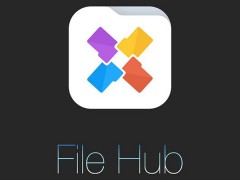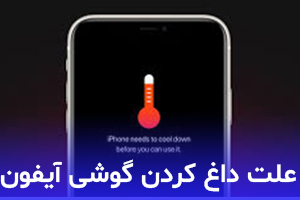حذف پسوردهای ذخیره شده در کروم و فایرفاکس
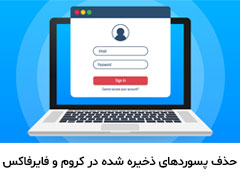
آموزش حذف پسوردهای ذخیره شده در کروم و فایرفاکس
اکثر کاربران هنگام استفاده از مرورگرها برای راحتی بیشتر هنگامی که وارد حساب های کاربری می شوند پسورد را در مرورگر ذخیره می کنند. ممکن است بعد از مدتی بخواهیم پسوردها را حذف کنیم یا پسورد یک حساب کابری را مشاهده کنیم. برای امنیت حساب های کاربری بهتر است پسوردها را ذخیره نکنید. در این مطلب قصد داریم نحوه مشاهده و حذف پسورد ذخیره شده در مرورگر کروم و فایرفاکس را به شما آموزش دهیم. همراه ساتل دیجیتال باشید.
مراحل حذف پسورد ذخیره شده در نسخه دسکتاپ مرورگر گوگل کروم
برای مشاهده و حذف پسوردهای ذخیره شده در مرورگر کروم نسخه دسکتاپ باید مراحل زیر را انجام دهید:
- مرورگر کروم را اجرا کنید.
- برروی سه نقطه در بالای صفحه سمت راست کلیک کنید و وارد بخش تنظیمات شوید.
- از بخش Autofill گزینه Passwords را انتخاب کنید.
- در این بخش نام تمام حساب های کاربری به پسوردها را مشاهده می کنید. اگر به دنبال پسورد سایت خاصی هستید می توانید نام سایت را در کادر Search Passwords جستجو کنید. از طریق این روش بدون اسکرول نام سایت موردنظر نمایش داده می شود.
- برای حذف پسوردهای ذخیره شده کافی است برروی گزینه سه نقطه در کنار پسورد کلیک کنید و برروی گزینه Remove کلیک کنید.

- با این روش می توانید پسوردهای ذخیره شده در سیستم را حذف کنید.
از طریق این روش افراد مختلف به راحتی می توانند پسوردهای ذخیره شده حساب های کاربری شما را مشاهده کنند. به همین دلیل برای حفظ امنیت اطلاعات خود بهتر است از ذخیره کردن پسورد حساب های کاربریتان خودداری کنید.
مراحل حذف پسورد ذخیره شده در نسخه موبایل مرورگر گوگل کروم
در صورتی که به نسخه دسکتاپ مرورگر کروم دسترسی نداشتید از طریق نسخه موبایل می توانید پسوردهای ذخیره برروی حساب گوگل کروم را مشاهده و حذف کنید.
برای مشاهده و حذف پسوردها باید مراحل زیر را طی کنید:
- مرورگر کروم را اجرا کنید.
- گزینه سه نقطه در بالای صفحه سمت راست را انتخاب کنید و وارد بخش تنظیمات شوید.
- از قسمت Settings گزینه Passwords را انتخاب کنید.
- اگر تایید هویت دو مرحله ای را فعال کرده باشید برای مشاهده پسوردها باید اطلاعات خود را تایید کنید.
- در این بخش نام تمام حساب های کاربری به پسوردها را مشاهده می کنید. اگر به دنبال پسورد سایت خاصی هستید می توانید نام سایت را در کادر Search Passwords جستجو کنید. از طریق این روش بدون اسکرول نام سایت موردنظر نمایش داده می شود.
- برای حذف پسوردهای ذخیره شده کافی است آن را انتخاب کنید و برروی آیکون سطل زباله ضربه بزنید .
- با این روش می توانید پسوردهای ذخیره شده در سیستم را حذف کنید.
مراحل حذف پسورد ذخیره شده در نسخه دسکتاپ مرورگر فایرفاکس
برای مشاهده و حذف پسوردها باید مراحل زیر را طی کنید:
- فایرفاکس را اجرا کنید.
- گزینه سه نقطه در بالای صفحه سمت راست را انتخاب کنید و وارد بخش Passwords شوید.

- در صفحه باز شده لیست حساب های کاربری ایجاد شده را مشاهده می کنید. برای نمایش پسوردها باید برروی حساب کاربری مورد نظر کلیک کنید. سپس روی آیکون چشم کلیک کنید.
- برای حذف پسورد روی گزینه Remove در قسمت بالا سمت راست کلیک کنید.
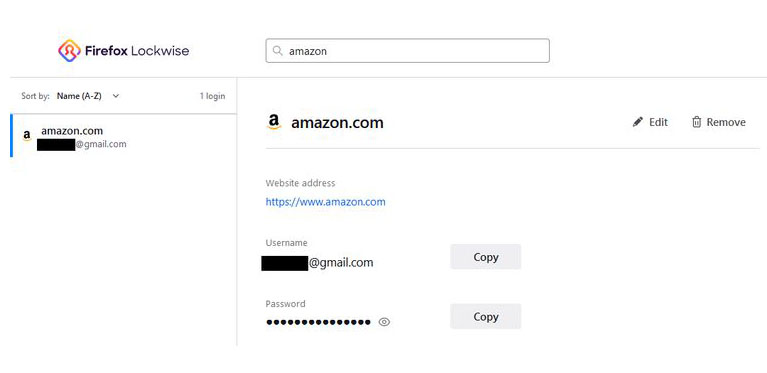
- با این روش می توانید پسوردهای ذخیره شده در سیستم را حذف کنید.
مراحل حذف پسورد ذخیره شده در نسخه موبایل مرورگر فایرفاکس
برای مشاهده و حذف پسوردها در مرورگر فایرفاکس نسخه موبایل باید مراحل زیر را طی کنید:
- مرورگر را اجرا کنید.
- گزینه Settings را انتخاب کنید.
- گزینه Logins and passwords را انتخاب کنید.
- سپس گزینه Saved logins را انتخاب نمایید.
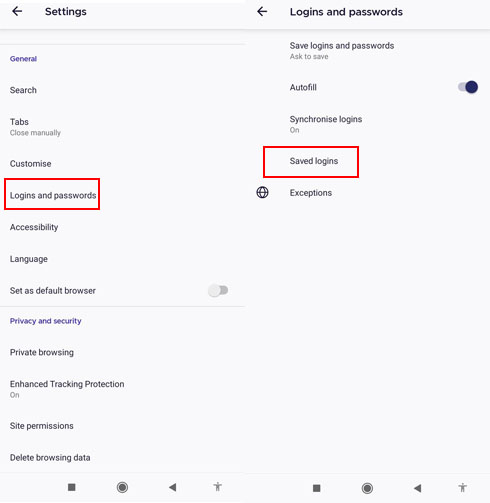
- در این مرحله باید هویت خود را تایید کنید. برای این کار باید از PIN یا سنسور اثر انگشت استفاده کنید.
- سایت موردنظر را انتخاب کنید و برای مشاهده پسورد برروی آیکون چشم ضربه بزنید.
- برای حذف پسورد آن را انتخاب کنید و برروی منوی سه نقطه در قسمت راست بالای صفحه ضربه بزنید.
- گزینه Delete را انتخاب کنید.
- با این روش می توانید پسوردهای ذخیره شده در سیستم را حذف کنید.